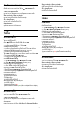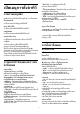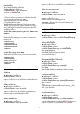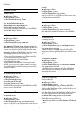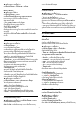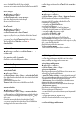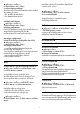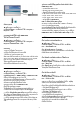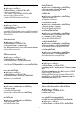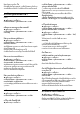User manual
Table Of Contents
- สารบัญ
- 1 - รับความช่วยเหลือ
- 2 - ซอฟต์แวร์
- 3 - คู่มือใช้งานอย่างย่อ
- 4 - การตั้งค่า
- 5 - การเชื่อมต่อ
- 6 - เปลี่ยนแหล่งสัญญาณ
- 7 - ช่อง
- 8 - TV Guide (คู่มือทีวี)
- 9 - Freeview Play
- 10 - การบันทึกและหยุดทีวีชั่วคราว
- 11 - วิดีโอ, ภาพถ่าย และเพลง
- 12 - เปิดเมนูการตั้งค่าทีวี
- 13 - ไร้สายและเครือข่าย
- 14 - Smart TV
- 15 - TV on Demand / Video on Demand
- 16 - Netflix
- 17 - Rakuten TV
- 18 - Amazon Prime Video
- 19 - YouTube
- 20 - ด้านสิ่งแวดล้อม
- 21 - ข้อมูลจำเพาะผลิตภัณฑ์
- 22 - การแก้ปัญหา
- 23 - ความปลอดภัยและการดูแลรักษา
- 24 - เงื่อนไขการใช้
- 25 - ลิขสิทธิ์
- 26 - โอเพนซอร์ส
- 27 - ข้อความปฏิเสธความรับผิดชอบเกี่ยวกับการบริการและ/หรือซอฟต์แวร์ที่เสนอขายโดยบุคคลอื่น
- ดัชนี
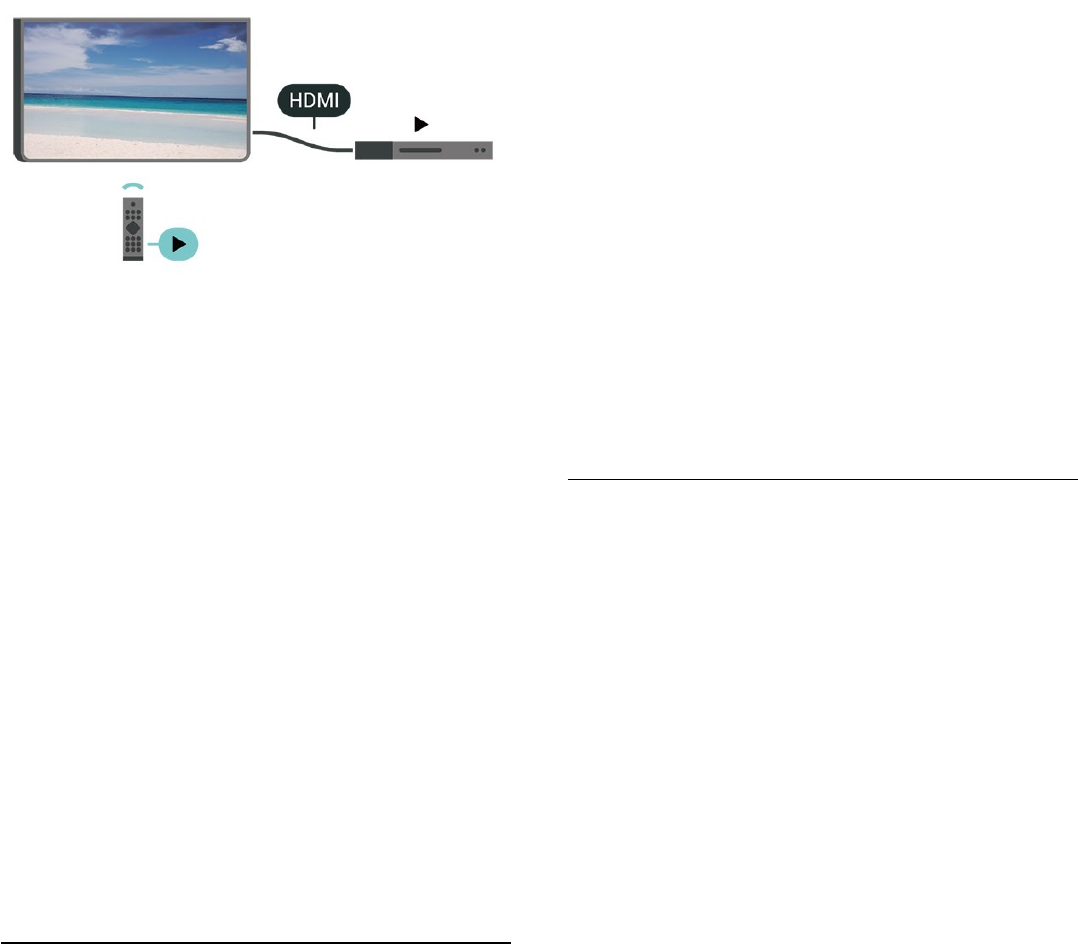
เปด EasyLink
(หนาแรก) > การตั้งคา >
การตั้งคาทั้งหมด > การตั้งคาทั่วไป > EasyLink >
EasyLink > เปด
ควบคุมอุปกรณที่ใชรวมกับ HDMI CEC
ไดดวยรีโมทคอนโทรลทีวี
(หนาแรก) > การตั้งคา >
การตั้งคาทั้งหมด > การตั้งคาทั่วไป > EasyLink >
EasyLink รีโมทคอนโทรล > เปด
หมายเหตุ:
- EasyLink ที่เชื่อมตอ โดย EasyLink
อาจใชงานไมไดกับอุปกรณจากแบรนดอื่น
- ฟงกชันการทำงานของ HDMI CEC
มีหลากหลายชื่อในแบรนดตางๆ กัน ตัวอยางเชน: ยกตัวอยางเชน
Anynet, Aquos Link, Bravia Theatre Sync, Kuro Link, Simplink
และ Viera Link โดยอาจไมสามารถใชรวมกับ EasyLink
ไดทุกแบรนด ชื่อแบรนด HDMI CEC
ตัวอยางนี้เปนทรัพยสินของเจาของรายนั้นๆ
HDMI Ultra HD
(หนาแรก) > การตั้งคา >
การตั้งคาทั้งหมด > การตั้งคาทั่วไป >
แหลงสัญญาณเขา > HDMI (พอรต) > HDMI Ultra HD
ทีวีนี้สามารถแสดงสัญญาณ Ultra HD ได
อุปกรณบางอยางซึ่งเชื่อมตอกับ HDMI จะไมแยกแยะทีวีกับ
Ultra HD และอาจทำงานอยางไมถูกตอง
หรือแสดงภาพหรือเสียงที่ผิดเพี้ยนจากเดิม
คุณสามารถปรับการตั้งคา HDMI Ultra HD
เมื่อทีวีใชแหลงสัญญาณ HDMI
ไดเพื่อหลีกเลี่ยงการทำงานผิดพลาดของอุปกรณดังกลาว
การตั้งคาที่แนะนำสำหรับอุปกรณรุนเกาคือ มาตรฐาน
• การตั้งคา มีประสิทธิภาพมากที่สุด อนุญาตใหมีการเปดการ
ใชงานสัญญาณไดสูงสุดคือสัญญาณแบบ Ultra HD (50Hz หรือ
60Hz) RGB 4:4:4 หรือ YCbCr 4:4:4/4:2:2/4:2:0
• การตั้งคา มาตรฐาน อนุญาตใหมีการเปดการใชงานสัญญาณ
ไดสูงสุดคือสัญญาณแบบ Ultra HD (50Hz หรือ 60Hz) YCbCr
4:2:0
รูปแบบความถี่วิดีโอสูงสุดที่รองรับสำหรับตัวเลือก
HDMI Ultra HD:
• ความละเอียด: 3840 x 2160
• เฟรมเรต (Hz): 50Hz, 59.94Hz, 60Hz
• ขอมูลวิดีโอซับแซมปลิ้ง (ความลึกของบิต)
- 8 บิต: YCbCr 4:2:0, YCbCr 4:2:2*, YCbCr 4:4:4*, RGB 4:4:4*
- 10 บิต: YCbCr 4:2:0*, YCbCr 4:2:2*
- 12 บิต: YCbCr 4:2:0*, YCbCr 4:2:2*
* รองรับเมื่อตั้งคา HDMI Ultra
HD เปน มีประสิทธิภาพมากที่สุด
หมายเหตุ: หากตองการรับชมเนื้อหา HDR10+ หรือ Dolby
Vision จากแหลงสัญญาณ HDMI
คุณอาจตองปดเครื่องเลนแลวเปดใหมอีกครั้ง เมื่อเชื่อมตอเครื่อง
เลนเขากับทีวีเพื่อเลนเนื้อหาดังกลาวเปนครั้งแรก
ระบบจะรองรับเนื้อหา HDR10+ หรือ Dolby Vision เมื่อตั้งคา
HDMI Ultra HD เปน มีประสิทธิภาพมากที่สุด เทานั้น
การตั้งคา Eco
ตั้งคาระดับการประหยัดพลังงาน
(หนาแรก) > ตั้งคา >
การตั้งคาทั้งหมด > การตั้งคาทั่วไป > การตั้งคา
Eco > ประหยัดพลังงาน
เลือก ต่ำสุด ปานกลาง หรือ สูงสุด
เพื่อเปลี่ยนระดับสำหรับการประหยัดพลังงาน หรือเลือก ปด
เพื่อปดโหมดการประหยัดพลังงาน
ตั้งคาปดหนาจอเพื่อประหยัดการใชพลังงาน
(หนาแรก) > ตั้งคา >
การตั้งคาทั้งหมด > การตั้งคาทั่วไป > การตั้งคา
Eco > ปดหนาจอ
เลือก ปดหนาจอ หนาจอทีวีจะปด หากตองการเปดหนาจอทีวี
ใหกดปุมใดก็ไดบนรีโมทคอนโทรล
ตั้งคาตัวจับเวลาปดทีวี
(หนาแรก) > ตั้งคา >
การตั้งคาทั้งหมด > การตั้งคาทั่วไป > การตั้งคา
Eco > ตัวจับเวลาปด
กดลูกศร
(ขึ้น) หรือ
(ลง) เพื่อปรับคา ทั้งนี้คา 0 (ปด)
จะปดการทำงานของตัวจับเวลาปดอัตโนมัติ
เลือกตัวจับเวลาปด ทีวีจะปดโดยอัตโนมัติเพื่อประหยัดพลังงาน
• ทีวีจะปดแมไดรับสัญญาณทีวี
แตคุณไมกดปุมบนรีโมทคอนโทรลระหวางชวง 4 ชั่วโมง
• ทีวีจะปดหากไมไดรับสัญญาณทีวี
หรือคำสั่งรีโมทคอนโทรลนาน 10 นาที
• หากคุณใชทีวีเปนหนาจอคอมพิวเตอร
หรือเครื่องรับสัญญาณดิจิตอลในการดูทีวี (กลองรับสัญญาณ -
STB) และคุณไมไดใชรีโมทคอนโทรลของทีวี
คุณควรปดการทำงานของตัวจับเวลาปดอัตโนมัติ
เพื่อตั้งคาใหเปน 0
38